win10激活时间长 如何查看Win10是否永久激活
Win10操作系统是目前广泛应用于个人电脑的操作系统之一,然而在使用过程中,有时会遇到激活问题,对于许多用户来说,他们希望确认自己的Win10系统是否已经永久激活,以确保正常使用和享受系统提供的各种功能。如何查看Win10是否永久激活呢?本文将介绍几种简单有效的方法,帮助用户解决这一问题。无论您是刚刚安装Win10系统还是已经使用一段时间,都可以通过以下方法轻松了解自己的系统是否已经永久激活。
操作方法:
1.如果想查看Windows10系统是否激活,非常简单。只需要在Windows10桌面,右键点击“此电脑”图标,然后在弹出菜单中选择“属性”菜单项
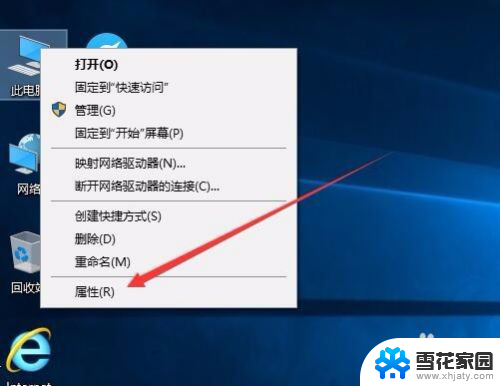
2.接下来就会打开Windows10系统属性窗口了,在Windows激活一栏中。可以查看Windows10系统是否激活了。
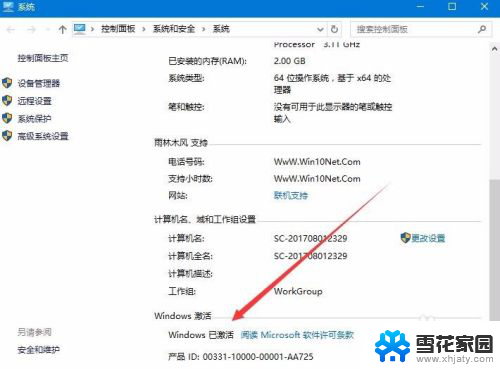
3.如果要查看Windows10系统的激活方式,那就需要右键点击开始按钮 ,在弹出菜单中选择“设置”菜单项
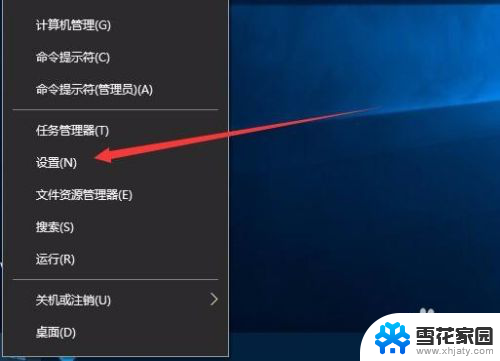
4.在打开的设置窗口中点击“更新和安全”图标
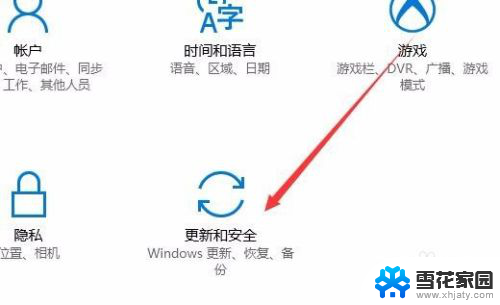
5.在打开的更新和安全窗口中,点击左侧边栏上的“激活”快捷链接
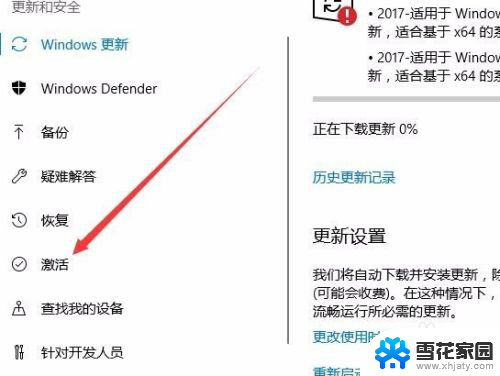
6.这时右侧窗口中就会显示出我们的激活方式
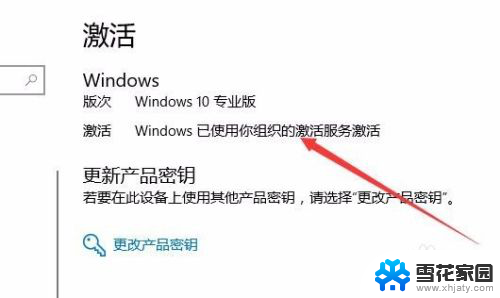
7.要想查看是否为永久激活,或是激活时间的话,就需要右键点击开始按钮,在弹出菜单中选择“运行”菜单项
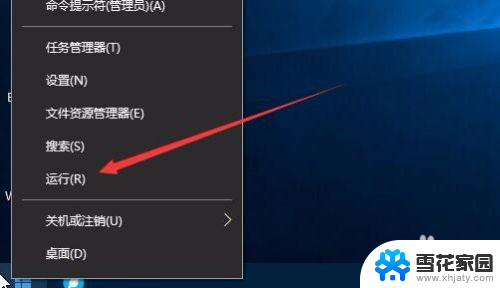
8.然后在打开的运行窗口中,输入命令“Slmgr.vbs -xpr”(引号除外),然后点击确定按钮
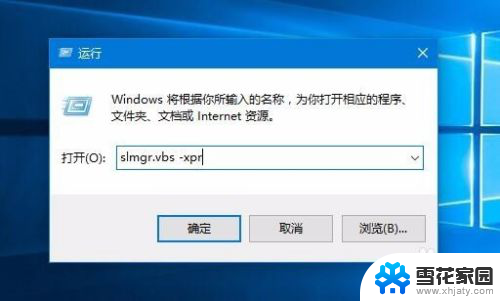
9.一会就会弹出窗口,显示我们的系统激活的过期时间了。如果为永久激活的话,在窗口中就会显示出永久激活的字样
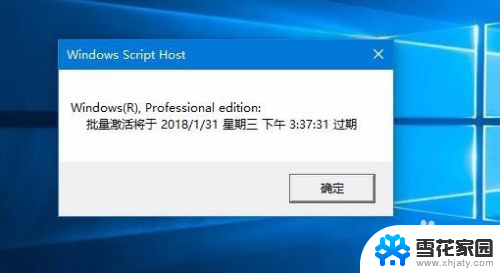
10.如果要知道激活的详细信息的话,就需要在运行窗口输入命令“slmgr.vbs -dlv”然后点击确定按钮
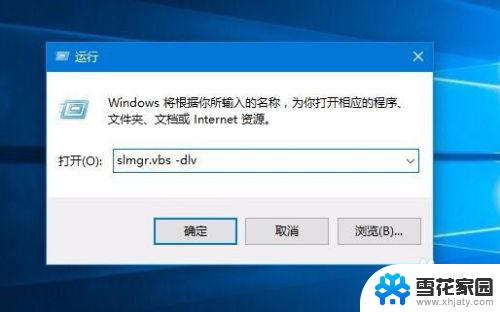
11.一会窗口中就会显示出我们系统激活的详细情况了。
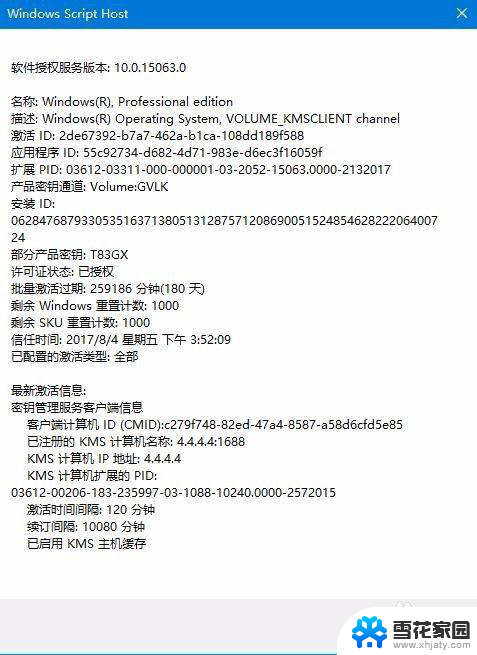
以上就是win10激活时间长的全部内容,如果你遇到这个问题,可以尝试按照以上方法来解决,希望对大家有所帮助。
win10激活时间长 如何查看Win10是否永久激活相关教程
-
 如何看win10是不是永久激活的 如何检查Win10系统是否永久激活
如何看win10是不是永久激活的 如何检查Win10系统是否永久激活2023-12-02
-
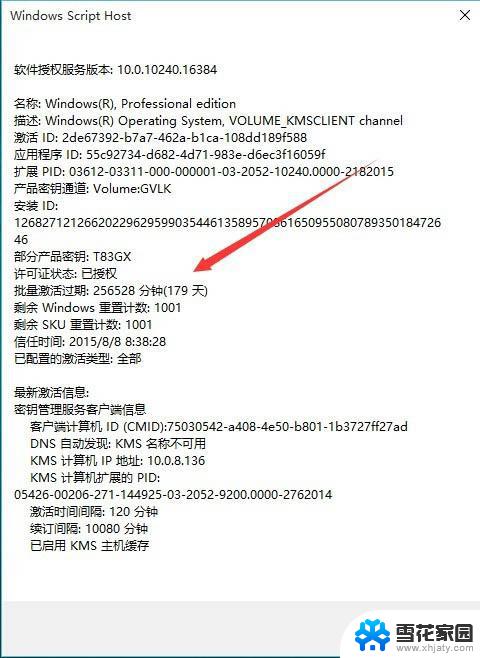 查看win10版本是否永久激活 如何确认Windows10是否为永久激活
查看win10版本是否永久激活 如何确认Windows10是否为永久激活2024-09-21
-
 win10查看系统是否激活 查看Win10是否已经永久激活的步骤
win10查看系统是否激活 查看Win10是否已经永久激活的步骤2023-09-11
-
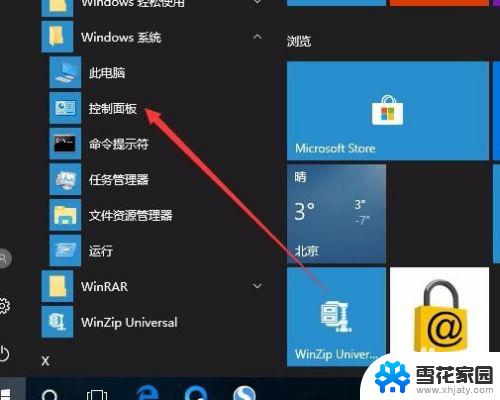 win10怎么看是否激活 如何查看Win10是否永久激活
win10怎么看是否激活 如何查看Win10是否永久激活2023-09-11
- windows10查看是否激活 如何查看Win10是否激活永久有效
- 怎么知道win10永久激活 如何查看Win10是否激活永久
- 怎么看win10是否永久激活 如何查看Windows 10是否激活成功
- 怎样检查win10是否激活 如何判断系统是否永久激活
- win10查看激活状态吗 win10系统如何查看激活状态及是否永久激活方法
- win10查系统激活 如何确认Windows 10系统是否永久激活
- 电脑窗口颜色怎么恢复默认 Win10系统默认颜色设置恢复教程
- win10系统能用f12一键还原吗 戴尔按f12恢复系统操作步骤
- 怎么打开电脑文件管理器 Win10资源管理器打开方式
- win10ghost后无法启动 Ghost Win10系统无法引导黑屏怎么解决
- 联想win10还原系统怎么操作系统 联想一键恢复功能使用方法
- win10打印机usb printer 驱动程序无法使用 电脑连接打印机USB无法识别怎么办
win10系统教程推荐
- 1 电脑窗口颜色怎么恢复默认 Win10系统默认颜色设置恢复教程
- 2 win10ghost后无法启动 Ghost Win10系统无法引导黑屏怎么解决
- 3 win10打印机usb printer 驱动程序无法使用 电脑连接打印机USB无法识别怎么办
- 4 w10自带的杀毒软件如何关闭 Windows10系统如何关闭自带杀毒软件
- 5 怎样查看wifi的ip地址 Win10连接wifi后如何查看IP地址
- 6 win10系统经常出现蓝屏 win10蓝屏死机怎么办
- 7 windows 网络修复 win10网络问题排查与修复指南
- 8 电脑怎么弹出桌面 Win10快速显示桌面的快捷键是什么
- 9 win10 删除更新文件 win10更新文件删除方法
- 10 怎么修改电脑图标大小设置 Win10桌面图标大小改变方式